Proxy-bearbeitung, Bearbeiten durch proxydateien, Wechseln in den proxy-modus – Grass Valley EDIUS Pro v.7.20 Benutzerhandbuch
Seite 347: Erstellen von proxy-dateien, Bearb, Seite 325
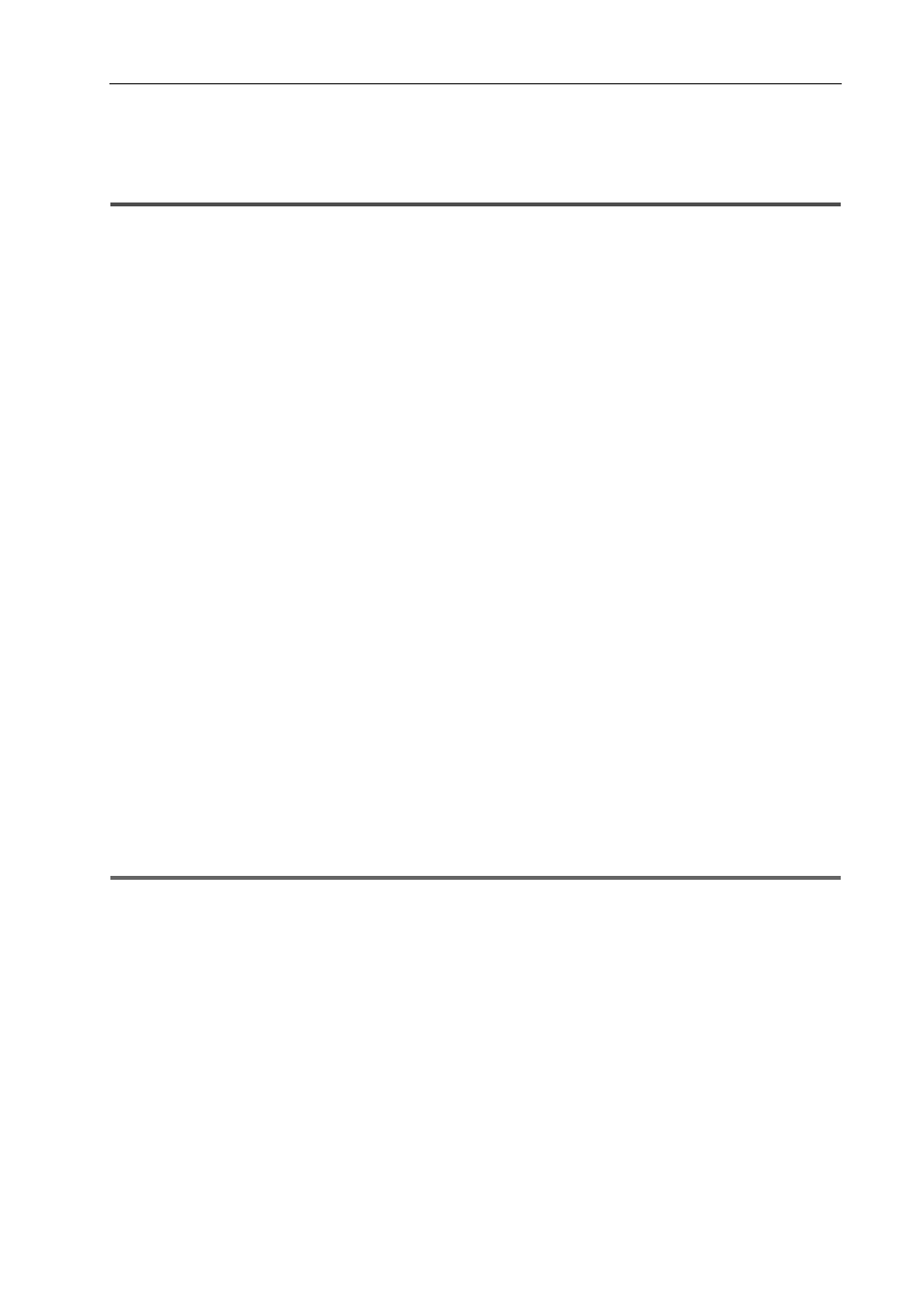
325
Proxy-Bearbeitung
EDIUS - Referenzhandbuch
Proxy-Bearbeitung
Bearbeiten durch Proxydateien
In diesem Modus werden Proxydaten verwendet, die für die Bearbeitung optimiert wurden, z. B. durch Verringern der
Bildqualität aus den ursprünglich hochauflösenden Daten. So können Sie müheloser mit der Bearbeitung fortfahren, da
die Belastung der CPU bei der Bearbeitung verringert werden kann.
Wenn nur der Proxy oder die den Proxy enthaltende Quelle für die Überprüfungs-Halbbildbearbeitung überprüft wurde,
öffnet sich das Projekt automatisch im Proxy-Modus.
Halbbildbearbeitungsprojekte auf einem anderen PC
Wechseln in den Proxy-Modus
1 Klicken Sie auf [Modus] in der Menüleiste und klicken Sie auf [Proxy-Modus].
Wenn der Proxy-Modus aktiviert ist, erscheint ein Bild auf dem Schaltflächensymbol im Menü und in der Statusleiste
der Timeline wird „Proxy-Modus“ angezeigt.
Wenn der Modus deaktiviert ist, erscheint eine diagonale Linie auf der Schaltfläche.
Wenn der Modus in den Proxy-Modus gewechselt wird, wird standardmäßig im Hintergrund ein Proxy für alle durch das
aktuelle Projekt verwendeten Clips erzeugt. Der Proxy wird als „Clipname .proxy inklusive Erweiterung“ benannt und in
demselben Verzeichnis wie die Quelldatei gespeichert.
Um zu verhindern, dass automatisch ein Proxy erzeugt wird, können Sie die Einstellung mit [Anwendung] in
[Benutzereinstellungen]
→ [Proxy-Modus] ändern.
Im Proxy-Modus referenzieren die Clips den Proxy. Wenn der Proxy in ein anderes Verzeichnis verschoben wurde, wird
der Clip zu einem Offline-Clip.
3
•
Die standardmäßige Proxy-Moduseinstellung ist aus.
• Wenn der Proxy nicht in dasselbe Verzeichnis gespeichert werden kann wie die Quelldatei, wenn der Proxy
erzeugt wird, wird er in den „Transferred“-Ordner unter dem Projektordner gespeichert.
• Wenn der Modus in den Proxy-Modus gewechselt wird, verwenden Clips, die bereits einen Proxy haben, diesen
Proxy und es wird kein neuer Proxy erzeugt.
• Der Proxy-Modus kann einfach durch Anzeigen der [Proxy-Modus]-Bedienschaltfläche in der Timeline oder
Modusleiste gewechselt werden.
Bedienschaltflächen-Einstellungen
Erstellen von Proxy-Dateien
Sie können einen Proxy aus Clips (hochauflösend) im Bin oder in der Timeline erstellen.
1
Hinweis
• Es können keine Proxies der folgenden Clips erstellt werden:
- Clips, die keine Videoclips sind
- Standbildclips
- Titelclips
- Clips, die bereits einen Proxy enthalten
- Clips mit einer Bitrate, die kleiner als der Proxy ist
- Clips mit einem Alphakanal
- Clips mit einer anderen Bildrate als 23,98 fps/24 fps/25 fps/29,97 fps/30 fps/50 fps/59,94 fps/60 fps
- Clips mit einer anderen Audio-Abtastrate als 48000 Hz, 44100 Hz und 32000 Hz
- Teilweise übertragene Clips
3
•
Sie können eine Proxydatei festlegen, die bei der Erfassung automatisch erstellt wird. Stellen Sie [Proxy-Datei]
auf [HiRes- und Proxy-Dateien] unter [Eingang H/W, Formateinstellungen] in der für die Erfassung verwendeten
Gerätevoreinstellung ein.
[Eingang H/W, Formateinstellungen]-Bildschirm
1 Klicken Sie auf [Datei] in der Menüleiste und klicken Sie auf [Proxy erstellen]
→ ein Element.